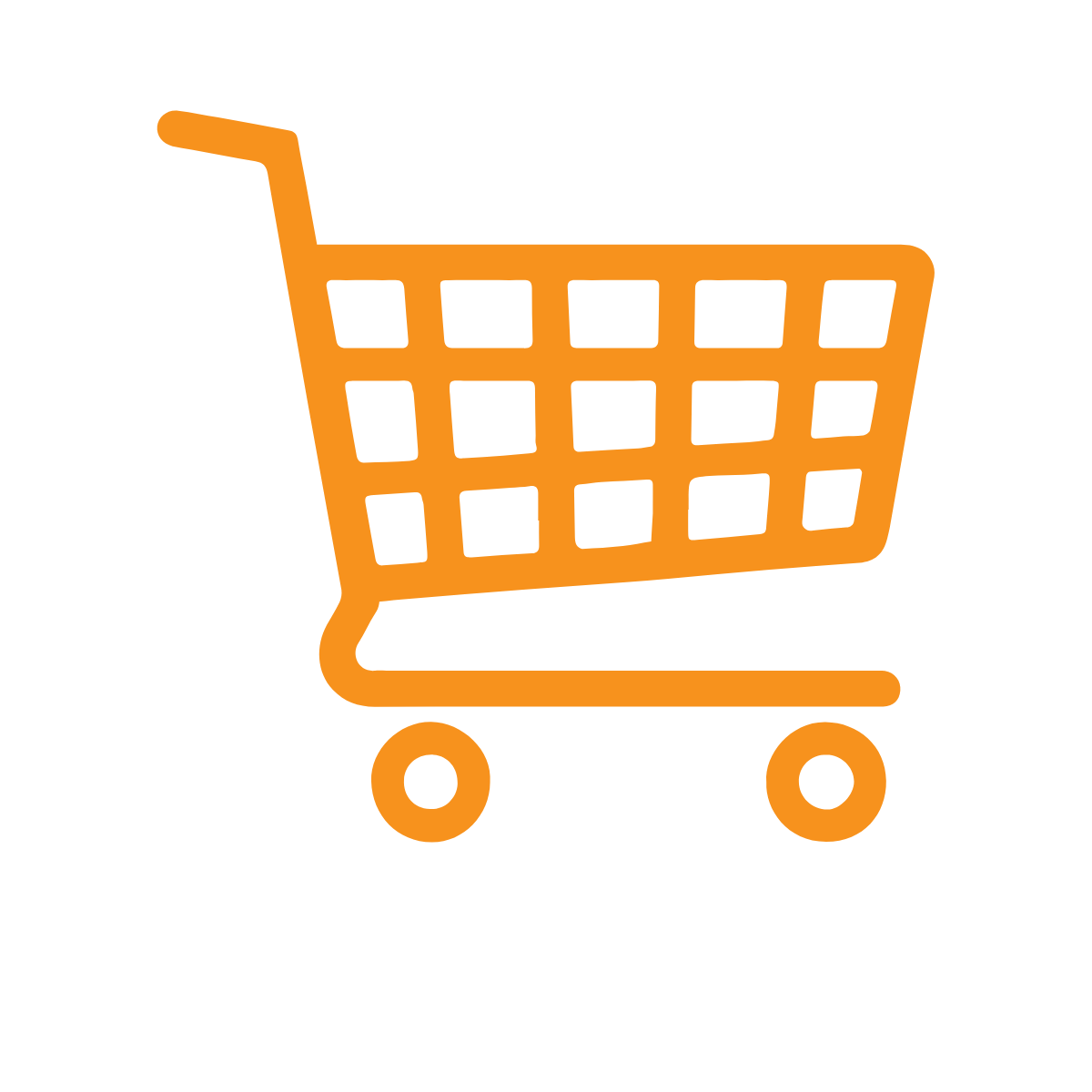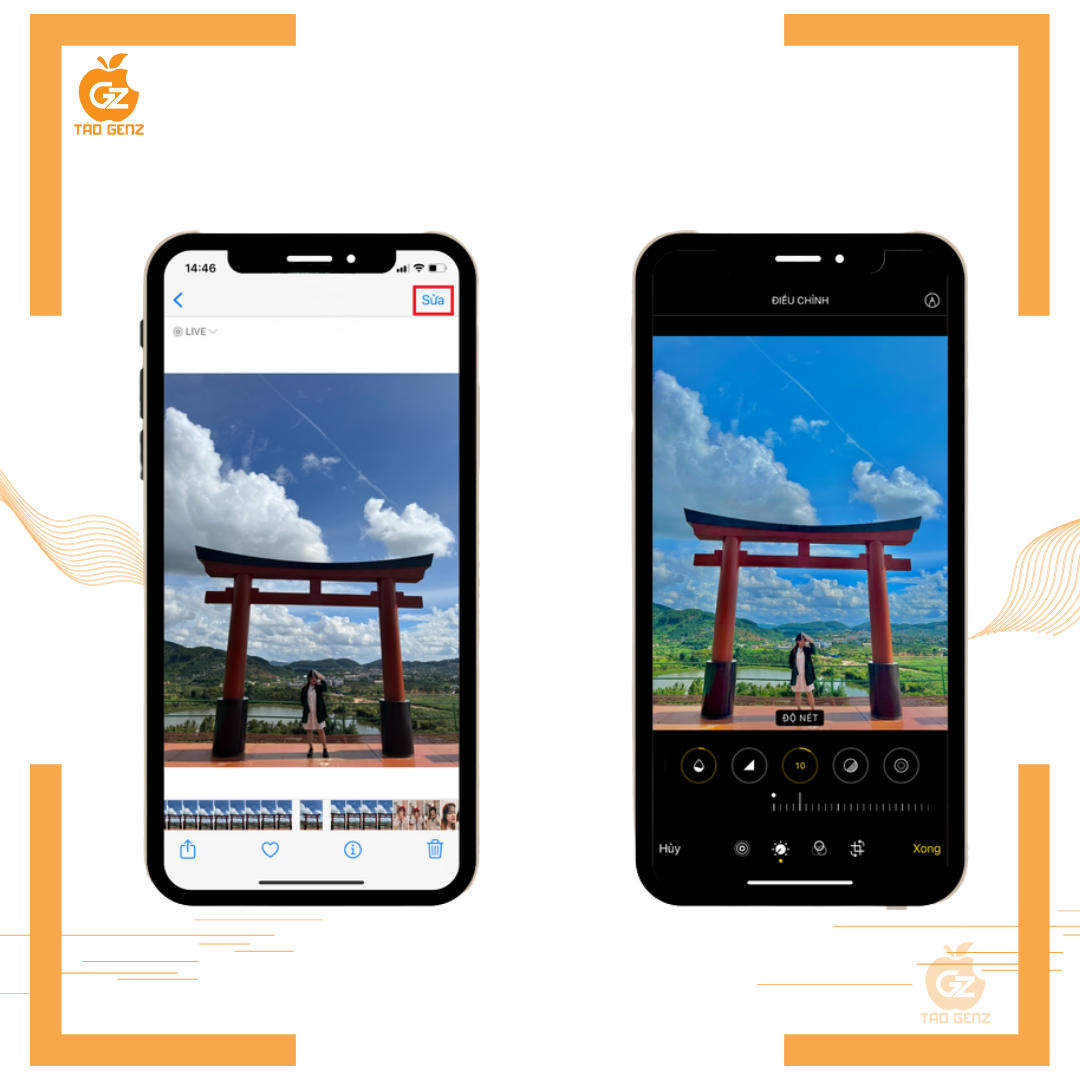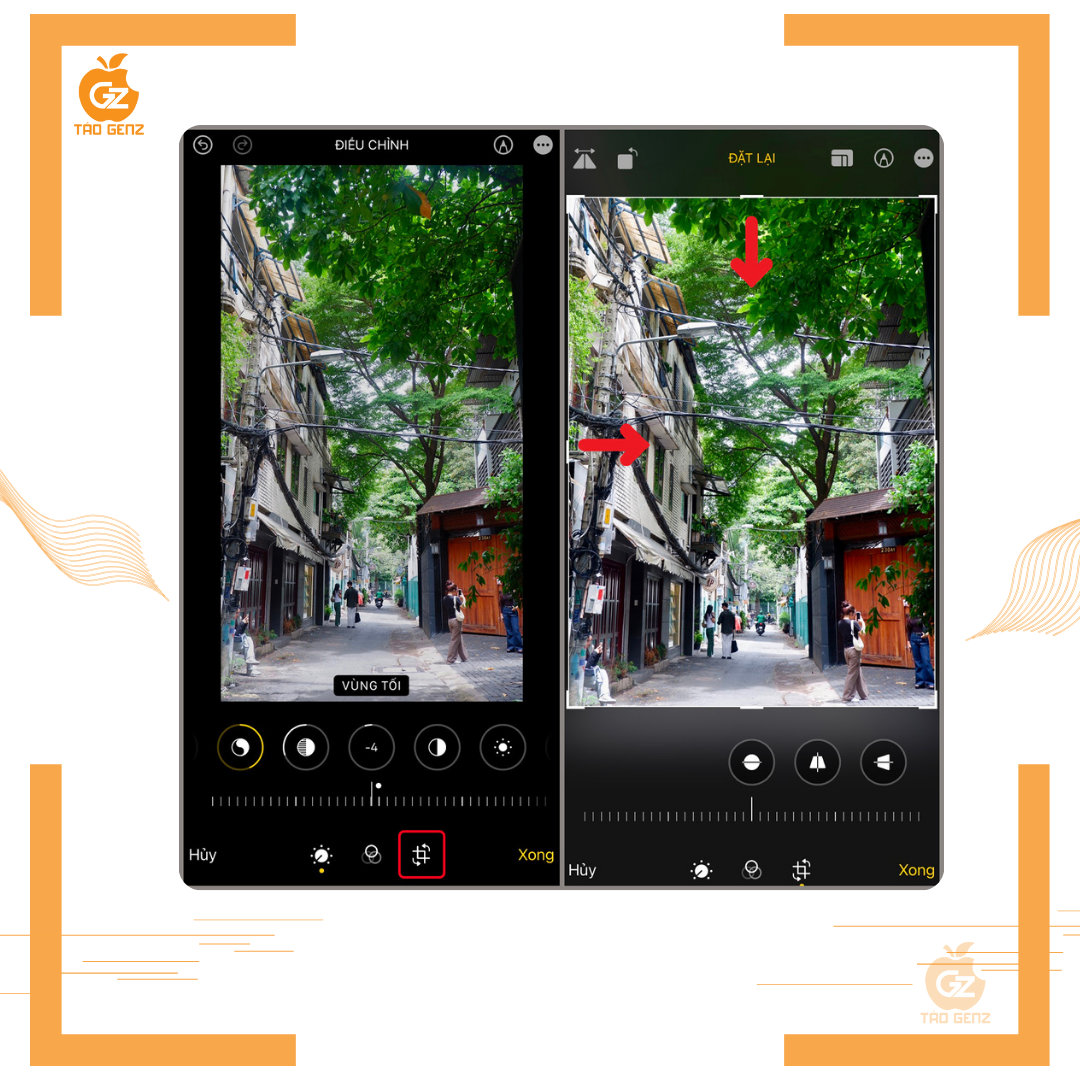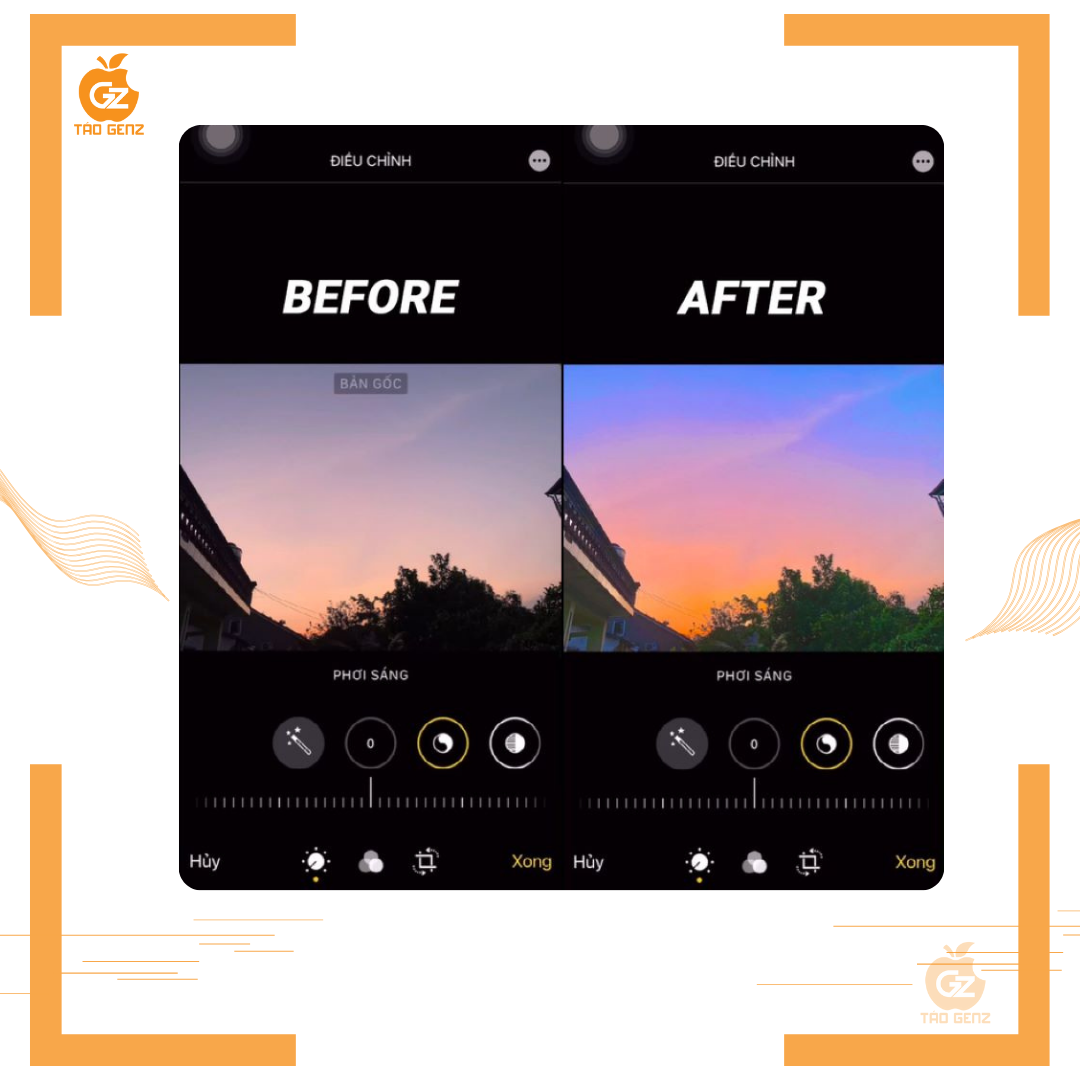Sửa chữa
Công Thức Chỉnh Màu iPhone: Thứ cần thiết cho những bức ảnh đẹp năm 2025
Bạn đang tìm kiếm công thức chỉnh màu iPhone để biến những bức ảnh chụp từ chiếc iPhone của mình trở nên chuyên nghiệp và bắt mắt? Với sự phát triển vượt bậc của camera iPhone và các công cụ chỉnh sửa ảnh tích hợp, việc tạo ra những bức ảnh đẹp không còn là điều khó khăn. Tại Táo GenZ, chúng tôi không chỉ cung cấp những chiếc iPhone chính hãng chất lượng cao mà còn chia sẻ các mẹo chỉnh ảnh đỉnh cao để bạn thỏa sức sáng tạo. Hãy cùng khám phá các công thức chỉnh màu iPhone và cách sử dụng chúng để nâng tầm chất lượng ảnh của bạn.
Công Thức Chỉnh Ảnh Đẹp Trên iPhone
Để có một bức ảnh đẹp, bạn không cần phải là một nhiếp ảnh gia chuyên nghiệp hay sử dụng các phần mềm phức tạp. iPhone đã tích hợp sẵn ứng dụng Ảnh (Photos) với các công cụ chỉnh sửa mạnh mẽ, giúp bạn dễ dàng áp dụng các công thức chỉnh màu iPhone. Dưới đây là một số công thức chỉnh màu phổ biến để tạo ra những bức ảnh ấn tượng:
Công thức 1: Phong cách tươi sáng (Vibrant Look)
Phong cách này phù hợp với ảnh phong cảnh, đồ ăn hoặc chân dung ngoài trời, mang lại cảm giác tươi mới và rực rỡ.
– Exposure (Độ phơi sáng): +0.2 đến +0.4
– Brilliance (Độ rực rỡ): +0.3
– Highlights (Điểm sáng): -0.2
– Shadows (Bóng): +0.3
– Contrast (Độ tương phản): +0.2
– Brightness (Độ sáng): +0.1
– Vibrance (Độ tươi): +0.4
– Warmth (Nhiệt độ màu): +0.2 (để tạo tông màu ấm hơn)
– Tint (Sắc độ): +0.1
Mẹo: Sau khi áp dụng công thức này, bạn có thể sử dụng bộ lọc Vivid hoặc Vivid Warm với mức độ 20-30% để tăng thêm sự rực rỡ.
Công thức 2: Phong cách cổ điển (Vintage Look)
Phong cách này lý tưởng cho những ai yêu thích tông màu hoài cổ, thường được sử dụng cho ảnh chân dung hoặc ảnh đường phố.
– Exposure (Độ phơi sáng): +0.1
– Brilliance (Độ rực rỡ): +0.2
– Highlights (Điểm sáng): -0.3
– Shadows (Bóng): +0.4
– Contrast (Độ tương phản): -0.2
– Black Point (Điểm đen): +0.2
– Saturation (Độ bão hòa): -0.3
– Warmth (Nhiệt độ màu): -0.2 (tạo tông màu lạnh hơn)
– Tint (Sắc độ): +0.1
– Fade (Độ phai): +0.3 (sử dụng ứng dụng bên thứ ba như VSCO nếu iPhone không có tùy chọn này)
Mẹo: Kết hợp với bộ lọc Mono hoặc Noir để tăng cảm giác cổ điển. Bạn cũng có thể thêm hiệu ứng hạt phim (Grain) nếu sử dụng ứng dụng bên thứ ba.
Công thức 3: Phong cách tối giản (Minimalist Look)
Phong cách này phù hợp với ảnh sản phẩm hoặc ảnh có bố cục đơn giản, nhấn mạnh sự tinh tế.
– Exposure (Độ phơi sáng): +0.3
– Brilliance (Độ rực rỡ): +0.1
– Highlights (Điểm sáng): -0.4
– Shadows (Bóng): +0.2
– Contrast (Độ tương phản): +0.3
– Saturation (Độ bão hòa): -0.2
– Warmth (Nhiệt độ màu): 0 (giữ tông màu trung tính)
– Sharpness (Độ nét): +0.2
Mẹo: Sử dụng bộ lọc Standard hoặc Cool với mức độ 10-20% để giữ sự tự nhiên. Nếu muốn, bạn có thể thêm viền trắng quanh ảnh để tăng tính thẩm mỹ.
Để áp dụng các công thức này, bạn chỉ cần mở ảnh trong ứng dụng Ảnh, nhấn Chỉnh sửa (Edit), và điều chỉnh các thông số trong tab Điều chỉnh (Adjust). Nếu bạn cần thêm các công cụ chuyên sâu, hãy thử các ứng dụng như Lightroom, VSCO, hoặc Snapseed, được Táo GenZ khuyên dùng.
Cách Chỉnh Ảnh Đẹp Trên iPhone
Ngoài việc áp dụng các công thức chỉnh màu, bạn cần nắm vững quy trình chỉnh sửa ảnh trên iPhone để tối ưu hóa kết quả. Dưới đây là hướng dẫn chi tiết để tạo ra những bức ảnh đẹp với công thức chỉnh màu iPhone:
Bước 1: Chụp ảnh chất lượng cao
– Sử dụng chế độ phù hợp: Chọn chế độ Portrait (Chân dung) cho ảnh chụp người, Night Mode (Chế độ ban đêm) cho ảnh thiếu sáng, hoặc Cinematic Mode để quay video với hiệu ứng xóa phông.
– Tận dụng ánh sáng tự nhiên: Chụp ảnh vào giờ vàng (buổi sáng sớm hoặc chiều muộn) để có ánh sáng mềm mại, dễ chỉnh sửa.
– Giữ ống kính sạch: Lau sạch camera trước khi chụp để tránh ảnh bị mờ.
Bước 2: Cắt và căn chỉnh bố cục
– Mở ảnh trong ứng dụng Ảnh, nhấn Chỉnh sửa, chọn công cụ Cắt (Crop).
– Áp dụng quy tắc 1/3: Đặt chủ thể ở giao điểm của các đường lưới để tạo bố cục cân đối.
– Điều chỉnh góc nghiêng nếu cần để ảnh trông hài hòa hơn.
Bước 3: Áp dụng công thức chỉnh màu
– Sử dụng các công thức chỉnh màu iPhone ở trên tùy theo phong cách bạn muốn.
– Điều chỉnh từng thông số một cách cẩn thận, tránh lạm dụng để ảnh không bị mất tự nhiên.
– Kiểm tra trước và sau khi chỉnh sửa bằng cách nhấn giữ ảnh để so sánh.
Bước 4: Sử dụng bộ lọc (Filter)
– iPhone cung cấp nhiều bộ lọc như Vivid, Dramatic, Mono, v.v. Hãy chọn bộ lọc phù hợp với công thức chỉnh màu bạn đã áp dụng.
– Điều chỉnh cường độ bộ lọc (thường từ 10-50%) để giữ sự tự nhiên.
Bước 5: Lưu và chia sẻ
– Sau khi hài lòng, nhấn Xong (Done) để lưu ảnh.
– Chia sẻ lên mạng xã hội hoặc lưu vào album để sử dụng sau.
Nếu bạn đang sử dụng iPhone đời mới như iPhone 15 hoặc iPhone 16, chất lượng ảnh sẽ càng ấn tượng nhờ cảm biến camera cải tiến.
Cách Chỉnh Sáng Ảnh Trên iPhone
Ánh sáng là yếu tố quan trọng quyết định chất lượng ảnh. Nếu ảnh của bạn quá tối hoặc quá sáng, hãy sử dụng các công cụ chỉnh sửa trên iPhone để điều chỉnh. Dưới đây là các bước chi tiết để chỉnh sáng ảnh trên iPhone, kết hợp với công thức chỉnh màu iPhone:
Bước 1: Tăng độ phơi sáng (Exposure)
– Mở ảnh trong ứng dụng Ảnh, chọn Chỉnh sửa > Điều chỉnh.
– Tăng Exposure từ +0.1 đến +0.5 để làm sáng ảnh. Nếu ảnh quá sáng, giảm xuống -0.1 đến -0.3.
Bước 2: Điều chỉnh điểm sáng và bóng (Highlights & Shadows)
– Giảm Highlights (-0.2 đến -0.4) nếu các vùng sáng bị cháy (quá trắng).
– Tăng Shadows (+0.2 đến +0.4) để làm sáng các vùng tối mà không ảnh hưởng đến tổng thể.
Bước 3: Tăng độ rực rỡ (Brilliance)
– Brilliance giúp làm sáng các vùng tối và tăng chi tiết mà không làm mất độ tương phản. Tăng từ +0.2 đến +0.4 để có kết quả tự nhiên.
Bước 4: Tinh chỉnh độ sáng (Brightness)
– Brightness ảnh hưởng đến độ sáng tổng thể của ảnh. Tăng nhẹ (+0.1 đến +0.2) để làm ảnh tươi sáng hơn, đặc biệt khi chụp trong điều kiện thiếu sáng.
Bước 5: Sử dụng công cụ tự động
– Nếu bạn không chắc chắn về các thông số, nhấn nút Tự động (Auto) trong ứng dụng Ảnh để iPhone đề xuất các điều chỉnh ánh sáng phù hợp.
– Sau đó, bạn có thể tinh chỉnh thêm theo sở thích.
Mẹo bổ sung
– Sử dụng HDR: Khi chụp ảnh, bật chế độ HDR để cân bằng ánh sáng giữa các vùng sáng và tối.
– Ứng dụng bên thứ ba: Nếu muốn chỉnh sáng chuyên sâu, thử Lightroom Mobile hoặc Snapseed để có thêm công cụ như Curves hoặc Selective Adjustments.
– Chụp ở định dạng RAW: Trên iPhone 12 Pro trở lên, bạn có thể bật Apple ProRAW để lưu giữ nhiều chi tiết hơn, giúp việc chỉnh sáng dễ dàng hơn.
Để có trải nghiệm chụp và chỉnh ảnh tốt nhất, hãy đảm bảo bạn đang sử dụng iPhone có camera chất lượng cao.
Tại Sao Nên Chọn Táo GenZ?
Táo GenZ là địa chỉ uy tín cung cấp iPhone chính hãng VN/A, cam kết chất lượng và dịch vụ hậu mãi tuyệt vời. Khi mua iPhone tại Táo GenZ, bạn sẽ nhận được:
– Sản phẩm chính hãng: Máy mới 100%, nguyên seal, bảo hành 12 tháng tại các trung tâm ủy quyền Apple.
– Ưu đãi hấp dẫn: Hỗ trợ trả góp 0% lãi suất, thu cũ đổi mới với trợ giá lên đến 4 triệu đồng.
– Tư vấn tận tâm: Đội ngũ nhân viên chuyên nghiệp, sẵn sàng hướng dẫn bạn cách sử dụng iPhone và các mẹo chỉnh ảnh đẹp.
– Giao hàng nhanh: Giao hàng tận nơi trên toàn quốc, kiểm tra hàng trước khi thanh toán.
Kết Luận
Công thức chỉnh màu iPhone là chìa khóa giúp bạn biến những bức ảnh thông thường thành tác phẩm nghệ thuật. Với các công thức chỉnh ảnh đẹp, cách chỉnh ảnh và cách chỉnh sáng ảnh trên iPhone được chia sẻ trong bài viết, bạn hoàn toàn có thể tự tin sáng tạo những bức ảnh ấn tượng. Đừng quên rằng một chiếc iPhone chất lượng cao sẽ giúp bạn tối ưu hóa trải nghiệm chụp và chỉnh ảnh. liên hệ Táo GenZ qua hotline 078.669.3558 hoặc nhắn tin qua fanpage để nhận ưu đãi tốt nhất khi mua iPhone chính hãng!